Top 3 Maneiras para Transferir Dados de Android para iPhone 11
Como transferir dados do Android para o iOS? Este artigo oferece tudo o que você precisa saber sobre a transferência de dados do Android para o iPhone XS/XR/X/8/7/6s/6 de maneiras mais fáceis e seguras. Para passar os conteúdos (incluindo contatos, mensagens, músicas, vídeos, fotos, etc) com sucesso, vamos apresentar 3 maneiras: Migrar para iOS, Conta do Google e Tenorshare iCareFone. Leia mais e saiba como usar as três maneiras para transferir todos os dados de qualquer dispositivo Android para iOS.
Método 1. Transferir Conteúdo de Android para iPhone com o app Migrar para iOS O aplicativo Migrar para iOS é uma ferramenta útil para novos usuários de iPhone que precisam transferir todos os seus dados de um dispositivo Android para um iPhone completamente. Antes de começar, verifique se o Wi-Fi está ativado no seu dispositivo Android, também conecte o dispositivo iOS e o Android à alimentação. Passo 1. Enquanto você configura seu dispositivo iOS novo, pare na tela "Aplicativos e Dados" e toque em "Migrar Dados do Android". Passo 2. Abra o app Migrar para iOS no seu Android e toque em "Continuar">>"Concordo", e em seguida, toque em "Seguinte" na tela "Localizar Código". Passo 3. Toque em "Continuar" na tela "Migrar do Android" no dispositivo iOS. Em seguida, aguarde até que um código seja exibido. Insira o código no dispositivo Android e aguarde até que a tela "Transferir Dados" seja exibida. Passo 4. No seu dispositivo Android, selecione o conteúdo que deseja transferir para o seu iPhone e toque em "Seguinte". O tempo depende da quantidade de conteúdo que está sendo transferida. Nota: Este aplicativo é apenas aplicável aos iPhones novos ou reiniciados. O seu sistema do Android deve ser uma versão 4.0 ou superior.
Método 2. Passar Contatos do Android para iPhone 8/8 Plus/X/XR/XS com a Conta do Google Para os usuários já adicionaram a Conta do Google ao smartphone Android, os contatos são sincronizados automaticamente.Caso contrário, leia o primeiro passo abaixo: Passo 1. No seu antigo celular Android, toque em "Contas">>"Adicionar contas">>"Google" para iniciar sessão na sua Conta Google e, em seguida, activar a função "Sincronizar" para sincronizar todos os seus contactos com a sua Conta Google. Passo 2. No seu novo iPhone, toque em "Ajustes" >> "Contas e Senhas" >> "Adicionar Conta" e escolha o logotipo do Google para entrar na sua conta do Gmail. Passo 3: Espere um pouco para que todos os seus contatos do Android sejam sincronizados da sua conta do Google para o seu iPhone. O aplicativo Migrar para iOS e a Conta do Google são maneiras para a transferência de dados do Android para o iOS. Contudo, às vezes não quisermos mover tudo para o iPhone sem seleção, por isso, recomendo o Tenorshare iCareFone para você.
Como migrar do Android para o iOS (iPhone) – Celular – Tecnoblog
As melhores ofertas,

sem rabo preso WhatsApp Telegram
Você quer migrar do Android para o iOS, agora que comprou um iPhone novo? Isso é bem mais fácil do que parece. Em dispositivos novos, a Apple facilitou bastante o processo, mas também é possível levar dados de forma manual, para iPhones em uso.
Aprenda migrar do Android para o iOS (iPhone) de forma automática ou manual.
Como migrar do Android para o iOS com app oficial
A migração automática utiliza o app Move to iOS, que deve ser instalado no Android. Este método é voltado para iPhones novos, pois a tela Apps e Dados é exibida na primeira configuração do dispositivo. Com ele, você pode transferir contatos, mensagens, fotos, vídeos, favoritos da web, contas de e-mail e notas de calendários; apps gratuitos da App Store disponíveis também na Google Play Store serão instalados.
Antes de começar o processo de migração, verifique se os dados no Android não ultrapassam a capacidade de armazenamento do iPhone em gigabytes (GB).
Conecte o Android e o iPhone na tomada; Baixe e instale o app Move to iOS no Android; No iPhone, após entrar com as configurações iniciais, o aparelho exibirá a tela Apps e Dados.
Selecione Migrar dados do Android; No Android, abra o app Move to iOS e confirme todos os Termos e Condições.
Na tela Localizar Código, toque em Seguinte; No iPhone, na tela Migrar do Android, toque em Continuar.
O dispositivo vai exibir um código de seis dígitos; No Android, digite o código exibido no iPhone; Na tela Transferir Dados, escolha os dados que deseja transferir, e toque em Seguinte; O processo de transferência será iniciado.
Não mexa nos celulares até que a barra de progresso do iOS esteja completa; Após o processo, toque em OK no Android e em Continuar no iPhone.
Depois disso, o processo de configuração do iPhone segue normalmente.
Como migrar do Android para o iOS manualmente
Se você deseja migrar do Android para o iOS em um iPhone já em uso, ou de forma mais personalizável, é possível utilizar um processo manual para cada tipo de dados. A transferência de músicas, livros, PDFs e documentos só pode ser feita manualmente.
E-mails, contatos e calendários:
Abra o app Ajustes e acesse Senhas e Contas; Toque em Adicionar Conta e insira suas contas de e-mail; Ative as chaves para adicionar mensagens de e-mail, notas, contatos e calendários.
Fotos e vídeos:
Conecte o Android a um computador com o iTunes instalado.
No Mac, baixe e instale o app Android File Transfer, essencial para o sistema reconhecer o celular; Localize a pasta DCIM > Câmera, onde as fotos e vídeos feitos com o Android geralmente ficam armazenadas; Selecione as imagens e vídeos que deseja transferir, e arraste-as para uma pasta no computador. Elas serão copiadas; Desconecte o Android e conecte o iPhone; Abra o iTunes, e clique no ícone do iPhone; Na barra à esquerda, clique em Fotos.
À direita, marque a caixa Sincronizar Fotos.
Se ao invés da caixa, aparecer a mensagem Fotos do iCloud está Ativo, você não precisa fazer mais nada; Clique na aba Escolher fotos de, e depois em Escolher pasta; Selecione a pasta onde as fotos estão; Marque a caixa Incluir vídeos, e clique em Sincronizar.
Músicas:
Conecte o Android ao computador; Localize a pasta Música, onde as músicas do Android geralmente ficam armazenadas; Selecione as músicas que deseja transferir, e copie-as para uma pasta no computador; Desconecte o Android e conecte o iPhone; Abra o iTunes, acesse Biblioteca e clique em Música; Abra a pasta com as músicas e arraste-as para a área de visualização do iTunes; Sincronize o iPhone com o iTunes.
Livros, PDFs e Documentos:
Transferir dados para OnePlus 9 / 9T (Pro), restaurar dados de OnePlus 9 / 9T (Pro)
Visão geral: este artigo descreve as maneiras mais simples e completas de transferir todos os dados de um dispositivo Android ou iPhone para o OnePlus 9/9 Pro / 9T / 9T Pro e restaurar dados excluídos e perdidos do OnePlus 9/9 Pro / 9T / 9T Pro e como fazer backup de dados em seu OnePlus 9/9 Pro / 9T / 9T Pro. Se você tiver necessidades semelhantes, não perca este artigo.
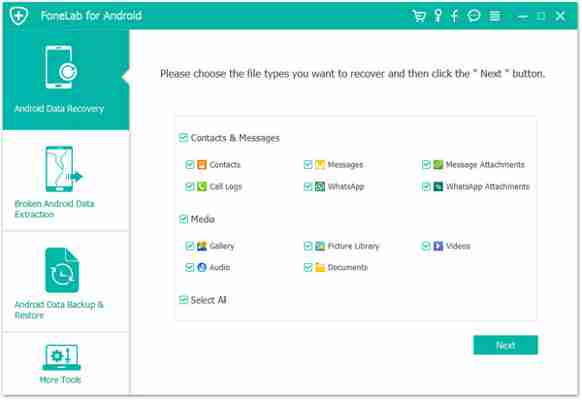
O carro-chefe da próxima geração da série OnePlus 9 do OnePlus está pronto para ir. OnePlus 9 e OnePlus 9 Pro serão equipados com processador Qualcomm Snapdragon 875 com processo de 5nm. O OnePlus 9 usa uma tela FHD de 6,55 polegadas e o OnePlus 9 Pro usa uma tela QHD de 6,8 polegadas. Ambos são compatíveis com carregamento com fio de 65W e carregamento sem fio de 40W. O OnePlus 9 Pro também oferece suporte à resistência IP68 contra poeira e água. Quanto à série OnePlus 9T, é muito provável que sejam equipados com configurações de câmera competitivas e se tornem os primeiros telefones com câmera OnePlus verdadeiramente notáveis.
Não importa o motivo pelo qual você comprou o OnePlus 9 series, não há dúvida de que o OnePlus 9 series é definitivamente um ótimo telefone carro-chefe. No entanto, não importa quão bom seja um telefone celular, você encontrará alguns problemas espinhosos ao usá-lo. Pode ser transferência de dados, recuperação de dados ou backup de dados. Não importa o tipo de problema que você encontre, forneceremos uma solução detalhada a seguir.
Parte 1 Transferência de dados OnePlus 9 / 9T (Pro)
Método 1 Restaurar dados de OnePlus Switch para OnePlus 9/9 Pro / 9T / 9T Pro
Método 2 Transferir dados diretamente de Android / iPhone para OnePlus 9/9 Pro / 9T / 9T Pro (recomendado)
Método 3 Transferir dados de backup para OnePlus 9 / 9 Pro / 9T / 9T Pro
Parte 2 OnePlus 9 / 9T (Pro) Data Recovery
Método 1 Restaurar dados do OnePlus Switch para OnePlus 9/9 Pro / 9T / 9T Pro
Método 2 Restaurar dados do OnePlus 9/9 Pro / 9T / 9T Pro sem backup (recomendado)
Método 3 Restaurar dados do backup para OnePlus 9/9 Pro / 9T / 9T Pro
Método 4 Recuperar dados do OnePlus 9/9 Pro / 9T / 9T Pro com a melhor recuperação de dados
Parte 3 OnePlus 9 / 9T (Pro) Backup de dados
Método 1 Backup de dados do OnePlus 9 / 9T (Pro) com OnePlus Switch
Método 2 Backup de dados do OnePlus 9 / 9T (Pro) com Mobile Transfer
Método 3 de backup de dados do OnePlus 9 / 9T (Pro) com Android Data Backup & Restore
Parte 1 Transferência de dados OnePlus 9 / 9T (Pro)
Método 1 Restaurar dados do OnePlus Switch para OnePlus 9/9 Pro / 9T / 9T Pro
Como usuário OnePlus, você não deve desconhecer o OnePlus Switch. É uma aplicação dedicada à gestão de dados do telemóvel. Se você for um usuário antigo do OnePlus e já fez backup dos dados do telefone com o OnePlus Switch, você pode restaurá-lo facilmente para o OnePlus 9/9 Pro / 9T / 9T Pro.
Etapa 1. Desbloqueie o OnePlus 9/9 Pro / 9T / 9T Pro e conecte-o a uma rede WI-FI estável.
Etapa 2. Abra o aplicativo OnePlus Switch e faça login na conta que será usada para o backup.
Passo 3. Toque em “Backup and Restore”> “Restore Backup”.
Etapa 4. Escolha um arquivo de backup da lista para restaurá-lo no OnePlus 9/9 Pro / 9T / 9T Pro.
Método 2: Transferência direta de dados de Android / iPhone para OnePlus 9/9 Pro / 9T / 9T Pro
Para a grande maioria dos usuários, eles não têm nenhum arquivo de backup, mesmo que não usassem telefones OnePlus antes, a melhor maneira de transferir dados rapidamente é usar um software profissional de dados confiável, e o Mobile Transfer é sua melhor escolha.
Mobile Transfer é um software de gerenciamento de dados e migração de dados de nível profissional que pode facilmente transferir dados entre smartphones diferentes, mesmo que eles executem sistemas operacionais diferentes. Ele permite que você transfira quase todos os dados do seu telefone, incluindo imagens, vídeos, fotos, contatos, mensagens de texto, áudio, registros de chamadas, música, aplicativos, dados de aplicativos, documentos e assim por diante. A forte compatibilidade faz com que ele suporte quase todas as marcas de smartphones convencionais no mercado, como OnePlus, Samsung, Huawei, Xiaomi, Google, iPhone, OPPO, vivo, HTC, LG, Sony, Honor, Redmi, ZTE, etc. Em seguida, vamos ver uma olhada em como funciona.
Antes de usar este método, baixe uma versão correspondente do Mobile Transfer de acordo com o sistema operacional do seu computador, eles instalam no seu computador seguindo as instruções do software. Depois disso, siga as etapas abaixo para continuar.
Passo 1. Execute o Mobile Transfer, clique em “Phone to Phone Transfer” na página inicial e pressione “Start”.
Etapa 2. Conecte seu dispositivo Android ou iPhone antigo e o novo OnePlus 9/9 Pro / 9T / 9T Pro ao mesmo computador usando seus cabos USB. Após a detecção, eles serão exibidos em cada lado do software. Certifique-se de que eles estão do lado direito, caso contrário, você pode clicar em “Virar” para ajustar.
Etapa 3. Quando seus telefones estiverem prontos, todos os arquivos transferíveis em seu telefone antigo serão listados, marque as caixas perto dos tipos de arquivo que você precisa e clique em “Iniciar transferência” para sincronizá-los com seu OnePlus 9/9 Pro / 9T / 9T Pro.
Dicas: Se você deseja apagar todos os dados em seu OnePlus 9/9 Pro / 9T / 9T Pro, verifique “Limpar dados antes de copiar” antes de transferir os dados.
Método 3: Transferência de dados de backup para OnePlus 9/9 Pro / 9T / 9T Pro
O Mobile Transfer também pode fazer backup e restaurar os dados do seu telefone, se você já usou o Mobile Transfer para fazer backup dos dados do seu telefone antigo ou se tiver um arquivo de backup que é reconhecível pelo Mobile Transfer, então você pode facilmente restaurar os dados desses arquivos de backup para OnePlus 9/9 Pro / 9T / 9T Pro.
Se você tiver um arquivo de backup do MobileTrans / Kies / iTunes:
Passo 1. Execute o Mobile Transfer, clique em “Restore from Backups” e escolha “MobileTrans” ou “Kies” ou “iTunes” de acordo com os tipos de backup que você possui.
Etapa 2. Conecte seu OnePlus 9/9 Pro / 9T / 9T Pro ao computador por meio de um cabo USB e escolha um arquivo de backup da lista.
Etapa 3. Selecione o arquivo que deseja restaurar e clique em “Iniciar transferência” para sincronizá-lo com o OnePlus 9/9 Pro / 9T / 9T Pro.
Se você tiver um arquivo de backup do iCloud:
Passo 1. Execute o Mobile Transfer, clique em “Restore from Backups” e escolha “iCloud”.
Etapa 2. Faça login em sua conta iCloud e conecte seu OnePlus 9/9 Pro / 9T / 9T Pro ao computador.
Etapa 3. Selecione um arquivo de backup do iCloud da lista e toque em “Baixar” para baixá-lo para o seu computador.
Etapa 4. Após o download, todos os arquivos restauráveis dentro do backup selecionado serão extraídos e exibidos. Em seguida, selecione o arquivo que deseja restaurar e clique em “Iniciar transferência” para sincronizá-los com o OnePlus 9/9 Pro / 9T / 9T Pro.
Se você tiver um arquivo de backup do OneDrive:
Etapa 1. Execute o Mobile Transfer, toque em “Restore from Backups” e selecione “OneDrive”.
Etapa 2. Faça login em sua conta OneDrive e conecte seu OnePlus 9/9 Pro / 9T / 9T Pro ao computador.
Etapa 3. Depois de fazer login, todos os arquivos restauráveis dos quais você fez backup no OneDrive serão listados, selecione o arquivo que deseja restaurar e clique em “Iniciar transferência” para sincronizá-los com seu OnePlus 9/9 Pro / 9T / 9T Pro.
Parte 2 OnePlus 9 / 9T (Pro) Data Recovery
Acima estão alguns métodos comuns para migração de dados e, em seguida, apresentaremos vários métodos comuns para recuperação de dados.
Método 1 Restaurar dados do OnePlus Switch para OnePlus 9/9 Pro / 9T / 9T Pro
A operação específica deste método, já mencionamos no Método 1 da Parte 1, se você quiser saber mais, volte ao Método 1 .
Método 2 Restaurar dados do OnePlus 9/9 Pro / 9T / 9T Pro sem backup
Agora, por favor, concentre sua atenção neste Método 2, porque você como muitos outros usuários, não possui nenhum arquivo de backup. Para recuperar dados excluídos e perdidos do OnePlus 9/9 Pro / 9T / 9T Pro sem backup, você não pode perder o OnePlus Data Recovery.
Como o nome sugere, o OnePlus Data Recovery pode restaurar facilmente todos os dados perdidos ou excluídos, como contatos, fotos, mensagens de texto, vídeos, áudio, histórico de chamadas, mensagens do WhatsApp e muito mais de qualquer telefone OnePlus, é claro incluindo seu OnePlus 9/9 Pro / 9T / 9T Pro. O que é mais notável é que é absolutamente profissional, seguro e eficiente. Isso não danificará os dados do seu telefone e não espionará ou mesmo vazará sua privacidade.
Clique para baixar uma versão correspondente do OnePlus Data Recovery em seu computador e siga as instruções para instalá-lo.
Passo 1. Após a instalação, execute o software e toque em “Android Data Recovery” na página inicial.
Etapa 2. Use o cabo USB para conectar o OnePlus 9/9 Pro / 9T / 9T Pro ao computador. Esgotados todos os métodos para fazer com que o software detecte o seu telefone celular, todas as dicas que podem ajudá-lo a se conectar com sucesso são exibidas na interface do software, isso definitivamente não o incomodará.
Em seguida, siga as instruções para abrir a depuração USB em seu telefone e clique em “OK”.
Passo 3. Depois de estabelecida a conexão, o programa listará todos os tipos de dados que podem ser recuperados. Você só precisa selecionar os itens que deseja digitalizar e restaurar e clicar em “Avançar”.
Dicas: Agora, o programa executará o procedimento de varredura normal por padrão, preste atenção aos desenvolvimentos mais recentes na interface, porque o procedimento de varredura precisará de sua ajuda para a próxima operação.
Etapa 4. Assim que a digitalização for concluída, todos os resultados encontrados serão exibidos, você pode visualizá-los um por um, escolher aqueles de que precisa e clicar em “Recuperar” para salvá-los de volta em seu OnePlus 9/9 Pro / 9T / 9T Pro.
Dicas: Embora o modo de varredura padrão possa economizar mais tempo de varredura, ele pode perder alguns dados importantes. Se você não conseguir encontrar os dados de que precisa, não fique nervoso e clique em Deep Scan para digitalizar novamente.
Método 3 Restaurar dados do backup para OnePlus 9/9 Pro / 9T / 9T Pro
Como é sabido, o OnePlus Data Recovery também pode fazer backup e restaurar os dados do seu telefone, se você já fez backup do OnePlus 9/9 Pro / 9T / 9T Pro com este software, ou se tem um arquivo de backup que pode ser reconhecido por este software, então você pode facilmente restaurá-lo para o seu dispositivo ou computador.
Etapa 1. Execute o software e toque em “Android Data Backup & Restore” na interface principal.
Etapa 2. Conecte seu OnePlus 9/9 Pro / 9T / 9T Pro ao computador por meio do cabo USB.
Etapa 3. Após conectar com sucesso, toque em “Restauração de dados do dispositivo” ou “Restauração com um clique” na próxima interface.
Passo 4. Agora, o programa irá escanear e listar todos os arquivos de backup para você, por favor, escolha um deles como você gosta e pressione “Iniciar” para começar a restaurar os dados.
Se você escolher “Restaurar dados do dispositivo”, após pressionar o botão “Iniciar”, você precisa selecionar os arquivos que você precisa e clicar em “Restaurar no dispositivo” ou “Restaurar no PC” para salvá-los todos de volta.
Método 4 Recuperar dados do OnePlus 9/9 Pro / 9T / 9T Pro com a melhor recuperação de dados
Entre os muitos softwares de recuperação de dados, além do OnePlus Data Recovery, você também pode escolher o melhor software de recuperação de dados para recuperar os dados excluídos e perdidos do OnePlus 9/9 Pro / 9T / 9T Pro.
Best Data Recovery pode ajudar a restaurar fotos, documentos, e-mails, áudio, vídeos e muito mais do telefone celular, computador, disco rígido, unidade flash, cartão de memória, câmera digital, etc., mesmo se você não tiver nenhum arquivo de backup.
Etapa 1. Baixe, instale e execute o Best Data Recovery em seu computador. E use um cabo USB para conectar seu OnePlus 9/9 Pro / 9T / 9T Pro ao computador ao mesmo tempo.
Passo 2. Quando seu dispositivo é reconhecido, em primeiro lugar, você deve escolher o (s) tipo (s) de dados que deseja recuperar na interface primária. Em seguida, escolha o nome do disco de seu OnePlus 9/9 Pro / 9T / 9T Pro e toque em “Scan” para começar a escanear seu dispositivo para o conteúdo perdido com o modo Quick Scan.
Etapa 3. Aguarde a conclusão da verificação, todos os resultados encontrados serão listados, você pode usar o recurso “Filtro” para localizar rapidamente os arquivos que deseja recuperar. Depois de selecionar os arquivos que você precisa, clique em “Recuperar” para recuperá-los todos.
Dicas: Se os dados ausentes de que você precisava não puderem ser detectados, você pode clicar em “Deep Scan” para verificar novamente o seu dispositivo. O Deep Scan levará mais tempo para concluir todo o processo de varredura, mas pode varrer mais dados que podem ser recuperados.
Parte 3 OnePlus 9 / 9T (Pro) Backup de dados
Não há dúvida de que o backup dos dados do telefone certamente levará algum tempo. No entanto, seja migração ou recuperação de dados, quando você tem alguns arquivos de backup, você o completará com mais facilidade. A seguir, mostraremos como fazer backup facilmente de seus dados no OnePlus 9/9 Pro / 9T / 9T Pro.
Método 1 Backup de dados do OnePlus 9 / 9T (Pro) com OnePlus Switch
Abra o aplicativo “Configurações” em seu OnePlus 9/9 Pro / 9T / 9T Pro e toque em “Sistema”> “Backup”. Ative a opção “Fazer backup no Google Drive” e toque em “Fazer backup agora”. Inicie o aplicativo OnePlus Switch. Toque em “Backup & Restore”> “New Backup”. Selecione os arquivos e configurações que deseja fazer backup, toque em “Backup Now”.
Método 2 Backup de dados do OnePlus 9 / 9T (Pro) com transferência móvel
Etapa 1. Execute o Mobile Transfer e clique em “Back Up Your Phone” na interface principal.
Etapa 2. Conecte seu OnePlus 9/9 Pro / 9T / 9T Pro ao computador por meio de um cabo USB.
Passo 3. Aguarde até que seu dispositivo seja reconhecido, escolha os arquivos que deseja fazer backup, toque em “Iniciar transferência”.
Método 3 de backup de dados do OnePlus 9 / 9T (Pro) com Android Data Backup & Restore
Etapa 1. Execute o software OnePlus Data Recovery e toque em “Android Data Backup & Restore” em sua página inicial.
Etapa 2. Conecte seu OnePlus 9/9 Pro / 9T / 9T Pro ao computador usando um cabo USB.
Etapa 3. Assim que seu dispositivo for detectado, toque em “Backup de dados do dispositivo” ou “Backup com um clique” na próxima interface.
Etapa 4. Escolha os arquivos que deseja fazer backup, pressione “Iniciar” para iniciar o processo de backup.
